 |
 |
|
||
 |
||||
Tipărire faţă-verso (numai pentru Windows)
Sunt disponibile două tipuri de tipărire pe ambele feţe: standard şi pliant.
Tipărirea pe ambele feţe standard permite tipărirea paginilor cu numere impare mai întâi. Odată tipărite aceste pagini, puteţi reîncărca colile pentru tipărirea paginilor cu numere pare pe faţa opusă a colilor.
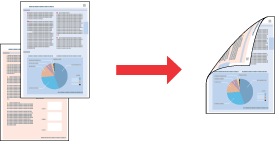
Tipărirea pe ambele feţe pliant permite realizarea pliantelor simple. Paginile ce vor apărea pe exterior (după plierea colii) sunt tipărite primele. Paginile ce vor apărea în interiorul pliantului pot fi tipărite după reîncărcarea hârtiei în imprimantă conform indicaţiei din figura de mai jos.
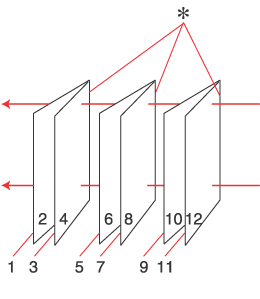 |
|
Pliant simplu
|
* : Margine de legare
Puteţi crea un pliant prin tipărirea paginilor 1 şi 4 pe prima coală de hârtie, a paginilor 5 şi 8 pe a doua coală şi a paginilor 9 şi 12 pe a treia coală.
După reîncărcarea acestor coli în sertarul de alimentare, puteţi tipări paginile 2 şi 3 pe dosul primei coli, paginile 6 şi 7 pe dosul celei de-a doua coli, şi paginile 10 şi 11 pe dosul celei de-a treia coli.
Paginile rezultate pot fi ulterior pliate şi legate împreună într-o broşură.
 Notă:
Notă:|
Această funcţie nu este disponibilă pentru Mac OS X.
Funcţia nu este disponibilă pentru tipărirea fără chenar.
Această funcţie nu este disponibilă când imprimanta este accesată prin reţea sau este utilizată ca imprimantă partajată.
În funcţie de hârtie, pot fi încărcate teancuri de maxim 30 coli în sertarul de alimentare în timpul tipăririi pe ambele feţe.
Utilizaţi numai tipuri de hârtie adecvate pentru tipărirea pe ambele feţe. În caz contrar, este posibilă deteriorarea calităţii tipăririi.
În funcţie de hârtie şi de cantitatea de cerneală utilizată pentru tipărirea textului şi a imaginilor, este posibil ca cerneala să traverseze coala de hârtie.
Suprafaţa colii de hârtie poate fi murdărită în timpul tipăririi pe ambele feţe.
|
Tipărirea faţă-verso standard
Urmaţi etapele de mai jos pentru tipărirea paginilor impare şi pare pe feţele opuse ale colii.
 |
Accesaţi parametrii de configurare ai imprimantei.
|
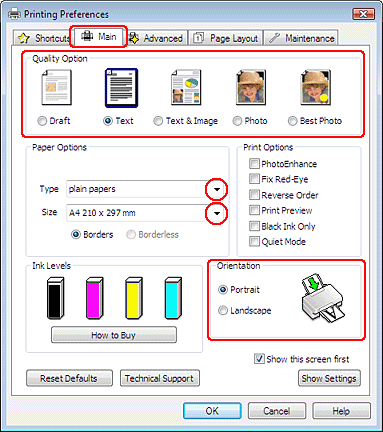
 |
Faceţi clic pe fila Main (Principal), apoi selectaţi una din următoarele variante pentru parametrul Quality Option (Opţiuni calitate):
|
Draft (Schiţă) pentru documentele cu o calitate redusă a tipăririi
Text pentru pagini ce conţin doar text
Text & Image (Text & Imagine) pentru pagini de calitate superioară care conţin text şi imagini
Photo (Foto) pentru o bună calitate şi viteză
Best Photo (Selecţie foto) pentru fotografii de cea mai bună calitate
 |
Selectaţi parametrul Type (Tip) adecvat.
|
 |
Selectaţi parametrul Size (Dimensiuni) adecvat.
|
 |
Selectaţi opţiunea Portrait (Portret) (pe înălţime) sau Landscape (Peisaj) (pe lăţime) pentru modificarea orientării exemplarului tipărit.
|
 |
Faceţi clic pe fila Page Layout (Aspect pagină), apoi selectaţi On (Pornit) din 2-sided printing (Tipărire pe 2 feţe).
|
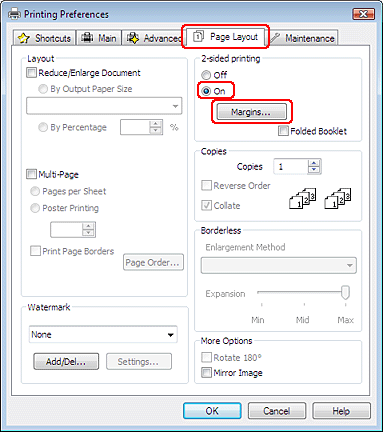
 |
Faceţi clic pe Margins (Margini) pentru a deschide fereastra Margins (Margini).
|
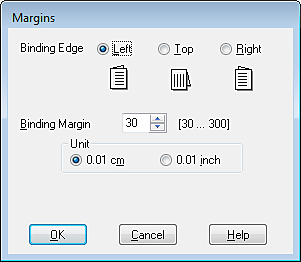
 |
Specificaţi marginea de legare a hârtiei. Puteţi selecta opţiunea Left (Stânga), Top (Sus) sau Right (Dreapta).
|
 |
Alegeţi cm sau inch (ţoli) pentru Unit (Unitate). Apoi, specificaţi lăţimea marginii de legare. Puteţi introduce orice valoare între 0,3 cm şi 3,0 cm, sau între 0,12 inch şi 1,18 inch.
|
 Notă:
Notă:|
Marginea de legare reală poate diferi de setările specificate în funcţie de aplicaţie. Experimentaţi cu câteva coli pentru a examina rezultatele reale înainte de tipărirea întregii comenzi de tipărire.
|
 |
Faceţi clic pe OK pentru a reveni la fereastra Page Layout (Aspect pagină). Apoi pe OK pentru a salva setările definite.
|
 |
Încărcaţi hârtia în sertarul de alimentare, apoi transmiteţi sarcina de tipărire din aplicaţie. În timpul tipăririi paginilor cu numere impare, vor fi afişate instrucţiuni pentru generarea paginilor cu numere pare.
|
 |
Urmaţi instrucţiunile afişate pentru reîncărcarea hârtiei.
|
 Notă:
Notă:|
Hârtia se poate curba în timpul tipăririi din cauza cantităţii de cerneală utilizate. Dacă are loc acest fenomen, curbaţi uşor colile în direcţia opusă înainte de reîncărcarea acestora.
Aliniaţi teancul de coli prin baterea marginilor acestuia pe o suprafaţă dură şi netedă înainte de reîncărcarea teancului.
Urmaţi instrucţiunile furnizate la reîncărcarea exemplarelor tipărite. În caz contrar, hârtia se poate bloca sau marginile de legare pot fi incorecte.
|
 |
Odată reîncărcată hârtia, faceţi clic pe Resume (Continuă) pentru tipărirea paginilor cu numere pare.
|
Broşură pliată tipărită faţă-verso
Utilizaţi etapele următoare pentru crearea unei broşuri tip pliant.
 |
Accesaţi parametrii de configurare ai imprimantei.
|
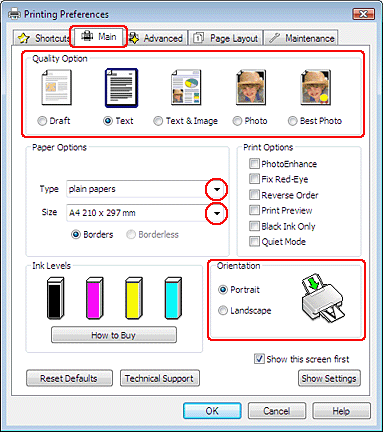
 |
Faceţi clic pe fila Main (Principal), apoi selectaţi una din următoarele variante pentru parametrul Quality Option (Opţiuni calitate):
|
Draft (Schiţă) pentru documentele cu o calitate redusă a tipăririi
Text pentru pagini ce conţin doar text
Text & Image (Text & Imagine) pentru pagini de calitate superioară care conţin text şi imagini
Photo (Foto) pentru o bună calitate şi viteză
Best Photo (Selecţie foto) pentru fotografii de cea mai bună calitate
 |
Selectaţi parametrul Type (Tip) adecvat.
|
 |
Selectaţi parametrul Size (Dimensiuni) adecvat.
|
 |
Selectaţi opţiunea Portrait (Portret) (pe înălţime) sau Landscape (Peisaj) (pe lăţime) pentru modificarea orientării exemplarului tipărit.
|
 |
Faceţi clic pe fila Page Layout (Aspect pagină) şi selectaţi On (Pornit) din 2-sided printing (Tipărire pe 2 feţe). Apoi, faceţi clic pe caseta de validare Folded Booklet (Broşură pliată).
|
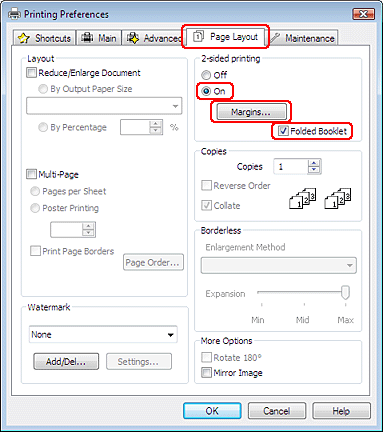
 |
Faceţi clic pe Margins (Margini) pentru a deschide fereastra Margins (Margini).
|
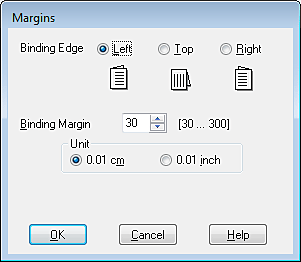
 |
Specificaţi marginea de legare a hârtiei. Puteţi selecta opţiunea Left (Stânga), Top (Sus) sau Right (Dreapta).
|
 Notă:
Notă:|
Dacă selectaţi Portrait (Portret) ca Orientation (Orientare), sunt disponibile poziţiile de legare Left (Stânga) sau Right (Dreapta). Poziţia de legare Top (Sus) este disponibilă dacă selectaţi opţiunea Landscape (Peisaj) pentru Orientation (Orientare).
|
 |
Alegeţi cm sau inch (ţoli) pentru Unit (Unitate). Specificaţi lăţimea marginii de legare.
|
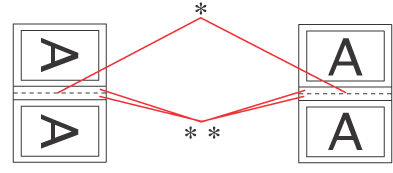 |
|
|
Portrait (Portret)
|
Landscape (Peisaj)
|
* : Margine de pliere
** : Margine
Puteţi introduce orice valoare între 0,3 cm şi 3,0 cm, sau între 0,12 inch şi 1,18 inch. Lăţimea specificată a marginii va fi utilizată pentru ambele părţi ale îndoiturii. De exemplu, dacă specificaţi o margine de 1 cm, veţi obţine o margine de 2 cm (va fi amplasată o margine de 1 cm pe fiecare parte a îndoiturii).
 |
Faceţi clic pe OK pentru a reveni a fereastra Page Layout (Aspect pagină). Apoi pe OK pentru a salva setările definite.
|
 |
Încărcaţi hârtia în sertarul de alimentare, apoi transmiteţi sarcina de tipărire din aplicaţie. În timpul tipăririi paginilor exterioare, vor fi afişate instrucţiuni pentru tipărirea paginilor interioare.
|
 |
Urmaţi instrucţiunile afişate pentru reîncărcarea hârtiei.
|
 Notă:
Notă:|
Hârtia se poate curba în timpul tipăririi din cauza cantităţii de cerneală utilizate. Dacă are loc acest fenomen, curbaţi uşor colile în direcţia opusă înainte de reîncărcarea acestora.
Aliniaţi teancul de coli prin baterea marginilor acestuia pe o suprafaţă dură şi netedă înainte de reîncărcarea în imprimantă.
Urmaţi instrucţiunile furnizate la reîncărcarea exemplarelor tipărite. În caz contrar, hârtia se poate bloca sau marginile de legare pot fi incorecte.
|
 |
Odată reîncărcată hârtia, faceţi clic pe Resume (Continuă) pentru tipărirea paginilor interioare.
|
 |
Odată terminată tipărirea, pliaţi colile şi legaţi-le utilizând un capsator sau o altă metodă de legare.
|
 Consultaţi
Consultaţi 